Kako zagnati File Explorer kot skrbnik v sistemu Windows 10
Kot morda veste, File Explorer v sistemu Windows 10 deluje z najmanjšimi privilegiji – privzeto je dodeljenih le dovolj dovoljenj, ki jih potrebujejo aplikacije. Ta varnostni model je bil predstavljen v sistemu Windows Vista in se imenuje nadzor uporabniškega računa (UAC). Posledično vidite veliko potrditev UAC, ko poskušate brskati po določenih mapah in spreminjati datoteke. Če morate delovati z zaščitenimi datotekami ali datotekami, ki so v lasti drugega uporabniškega računa, lahko prihranite čas, če zaženete File Explorer kot skrbnik.
Oglas
Raziskovalca ne smete zagnati ves čas kot skrbnik, vendar ga boste morda želeli zagnati kot skrbnik, če želite izvesti nekatere operacije z datotekami, ki vključujejo veliko pozivov UAC. Ali pa morda kakšna razširitev lupine (npr. razširitev menija z desnim klikom) še vedno ni posodobljena za delo z UAC in ne deluje, dokler se ne zažene kot skrbnik. Microsoft ne ponuja načina za dvig razširitev lupine, ki ne delujejo pravilno. Torej, namesto da bi vedno izvajali vse aplikacije z UAC nastavljeno na privzeto nastavitev, lahko UAC trajno nastavite na najvišjo raven in namesto tega začasno dvignite File Explorer v ločenem procesu, da boste lahko opravili svoje stvari kot skrbnik in nato zaprite to.
Vendar pa ni lahko zagnati File Explorerja kot skrbnika. Ta sposobnost je zaklenjena in je ni mogoče enostavno omogočiti. Tukaj je opisano, kako lahko omogočite to funkcijo.
Če želite zagnati File Explorer kot skrbnik v sistemu Windows 10, naredite naslednje.
- Prenesite prenosno aplikacijo ExecTI in jo odpakirajte v poljubno mapo: Prenesite ExecTI.
- Odblokiraj preneseno datoteko.
- Z uporabo ExecTI zaženite aplikacijo "regedit.exe". Oglejte si spodnji posnetek zaslona.
 To bo odprlo nov primerek Aplikacija urejevalnik registra deluje z dovoljenji TrustedInstaller, tako da vam bo omogočilo spreminjanje zahtevanega registrskega ključa.
To bo odprlo nov primerek Aplikacija urejevalnik registra deluje z dovoljenji TrustedInstaller, tako da vam bo omogočilo spreminjanje zahtevanega registrskega ključa.
- Pojdite na naslednji registrski ključ:
HKEY_CLASSES_ROOT\AppID\{CDCBCFCA-3CDC-436f-A4E2-0E02075250C2}Nasvet: Kako z enim klikom skočiti na želeni registrski ključ.

- V desnem podoknu urejevalnika registra boste videli vrednost z imenom »RunAs«. To vrednost morate preprosto preimenovati ali izbrisati, tako da vam Windows omogoča zagon Explorerja kot skrbnik, ko jo potrebujete. Preimenujte 'RunAs' v karkoli. Na primer RunAs_my (da se spomnite, da ste naredili to spremembo).

- Zaprite urejevalnik registra in znova zaženite Windows 10.
To je to. Zdaj, če z desno miškino tipko kliknete datoteko C:\windows\Explorer.exe in izberete »Zaženi kot skrbnik«, jo boste lahko zagnali kot skrbnik!

Drug način, da ga zaženete kot skrbnik, je, da zaženete File Explorer iz menija Start ali zaslona Start, tako da pritisnete Ctrl+Shift+Enter. Začel se bo kot ločen proces, ki ga lahko vidite v upravitelju opravil.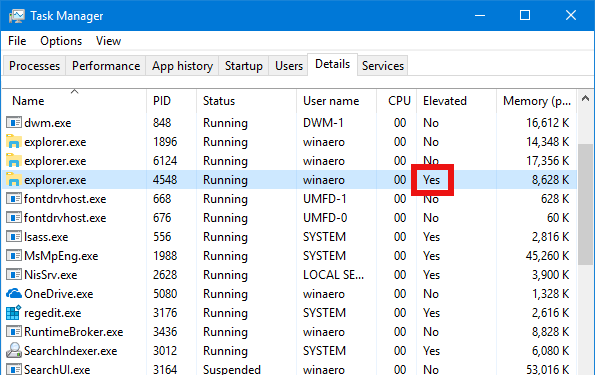
To je to. Rešitev za zagon Explorer elevated je našel eden od naših bralcev in navdušenec nad Windows, Andre Ziegler, ki je pokazal na reg ključ, ki ga uporablja razred DCOM v ta tema Technet Forumov.
Posodobitev 5. marca 2021. Obstaja dodatek metoda ki vam omogoča, da zaženete Explorer s povišanim nivojem in se izognete urejanju registra. Vendar pa boste morali ubiti vse procese explorer.exe, zato shranite vse odprte dokumente.
Zaženite Explorer Elevated brez urejanja registra
- Odprto Upravitelj opravil.
- Najdi vse
explorer.exeprocesi na Podrobnosti zavihek in kliknite na Končaj nalogo gumb. S tem boste zaprli vsa okna Explorerja in končali opravilno vrstico in namizje.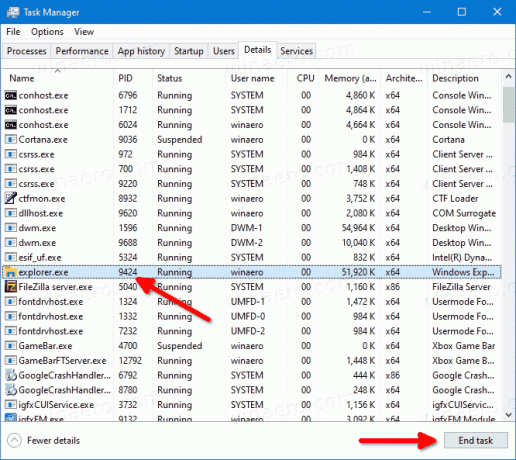
- Kliknite menijsko vrstico in izberite Datoteka > Zaženi novo opravilo.
- Vnesite
explorer.exe /nouaccheckv Ustvari novo nalogo pogovorno okno. - Preverite Ustvarite to nalogo s skrbniškimi pravicami možnost in kliknite gumb V redu.
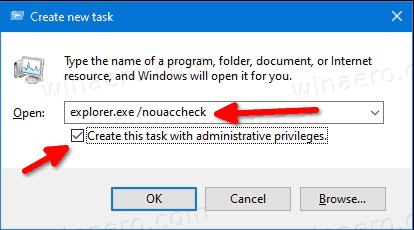
- To bo zagnalo Explorer kot skrbnik.
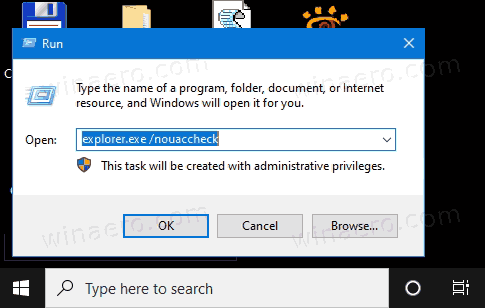
To je to.


